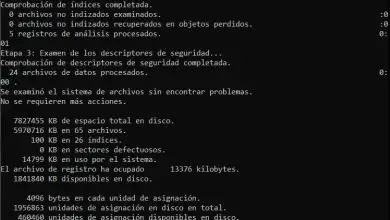Come mostrare i secondi sull’orologio della barra di stato di Android?

È possibile che quando vedi un’applicazione in esecuzione su dispositivi Android, ti poni molte domande sul motivo di questo o quello. Ma si scopre che gli sviluppatori ci hanno già pensato e ti offrono la possibilità di aggiungere o rimuovere alcune funzionalità che pensavi di aver dimenticato. In questo articolo spiegheremo cosa dovresti fare per mostrare i secondi sull’orologio nella barra di stato di Android.
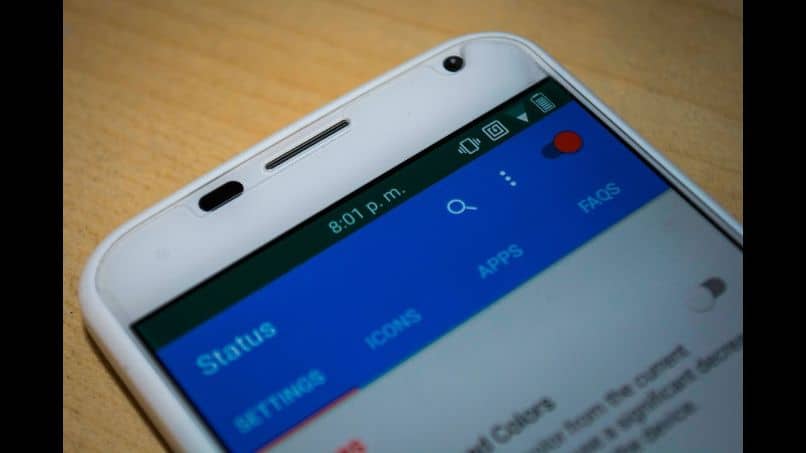
Certo, se ci pensiamo un po’, un orologio è composto da almeno tre parti essenziali che gli permettono di determinare l’ora. Queste sono le ore che possono essere nel formato 12 o 24, i minuti ei secondi. Ma normalmente quest’ultimo componente viene escluso e ignorato, ma tranquilli se non lo sapevi, puoi abilitarlo in modo semplice.
Si sente dire che alcuni telefoni cellulari, a seconda del sistema operativo utilizzato, offrono funzioni migliori o maggiori ai propri utenti. Ma si scopre che ora non è così, a causa del gran numero di applicazioni che appaiono per la scelta dei tuoi clienti. In Android, ad esempio, possiamo trovare un’ampia varietà di applicazioni per registrare lo schermo con l’audio.
Come mostrare i secondi sull’orologio della barra di stato di Android?
Prima di iniziare a dirti i passaggi che farai per mostrare i secondi sull’orologio nella barra di stato di Android. Ti diremo che questi dispositivi hanno un configuratore dell’interfaccia utente di sistema. Attraverso di esso possiamo in modo molto semplice controllare quali icone devono o non devono apparire nella barra di stato, che si trova nella parte superiore dello schermo.
Procediamo quindi ad attivare questo configuratore e per farlo andiamo in alto e scorriamo verso il basso per accedere al pannello delle notifiche. In esso vedremo un’icona a forma di ingranaggio, tenere premuto per alcuni secondi, fino a quando questa azione non porta alla finestra Impostazioni e immediatamente ci verrà comunicato che l’opzione è stata attivata.
Ma vedrai anche che è stata aggiunta una nuova icona che ha la forma di una chiave inglese, questa apparirà accanto all’icona dell’ingranaggio. E troverai l’opzione che abbiamo appena attivato chiamata System UI Configurator, nella sezione System. Avendo già questa opzione attiva, selezioniamola ora.
Passaggi per mostrare i secondi dell’orologio nella barra di stato
Fare clic su di esso per accedere alla sua finestra e lì troveremo due opzioni Barra di stato e Non disturbare, è necessario fare clic su Barra di stato. Ora devi scorrere fino alla fine dove troverai l’opzione Ora e quindi fare clic su di essa. Questa azione genererà un menu a discesa con diverse opzioni tra cui scegliere.
Vedremo che Mostra ore e minuti è la configurazione predefinita, ma c’è anche un’altra opzione che possiamo scegliere oltre a Mostra ore, minuti e secondi. Ed è l’opzione Non mostrare questa icona, se la scegli non vedrai più l’orologio nella barra di stato e l’unica cosa che otterrai da questa scelta è che avrai più spazio in quest’area.
Nel nostro caso dobbiamo scegliere l’opzione Mostra ore, minuti e secondi, in questo modo verrà eseguita l’azione che vogliamo ottenere. Ora dobbiamo controllare se questa opzione è stata eseguita, per questo dobbiamo uscire dalla finestra corrente. E infatti possiamo verificare che l’orologio ora ci mostra i secondi.
Occupa un po’ più di spazio, ma possiamo vedere l’ora con tutti i dati necessari per avere informazioni esatte sull’ora del giorno o della notte. Quindi ancora una volta è dimostrato che questo sistema operativo è uno di quelli custom che esistono oggi e che gli sviluppatori, anche se non ci credi, pensano a tutto.

Quindi in questo modo finiamo questo tutorial, facile da seguire e veloce da applicare, che ti permetterà di aggiungere un componente aggiuntivo che pensavi fosse stato trascurato. E senza troppe complicazioni hai imparato a mostrare i secondi sull’orologio della barra di stato di Android.